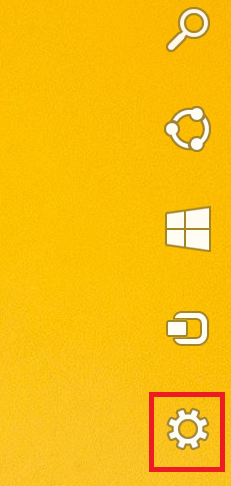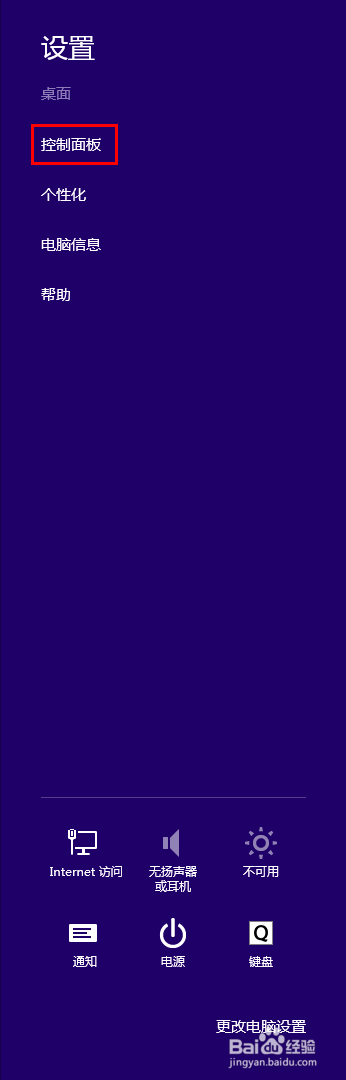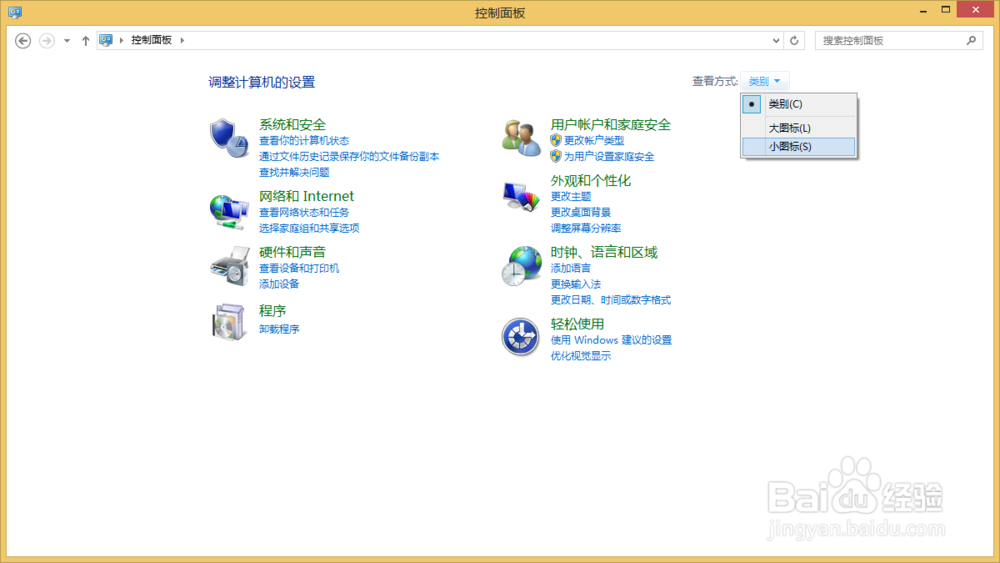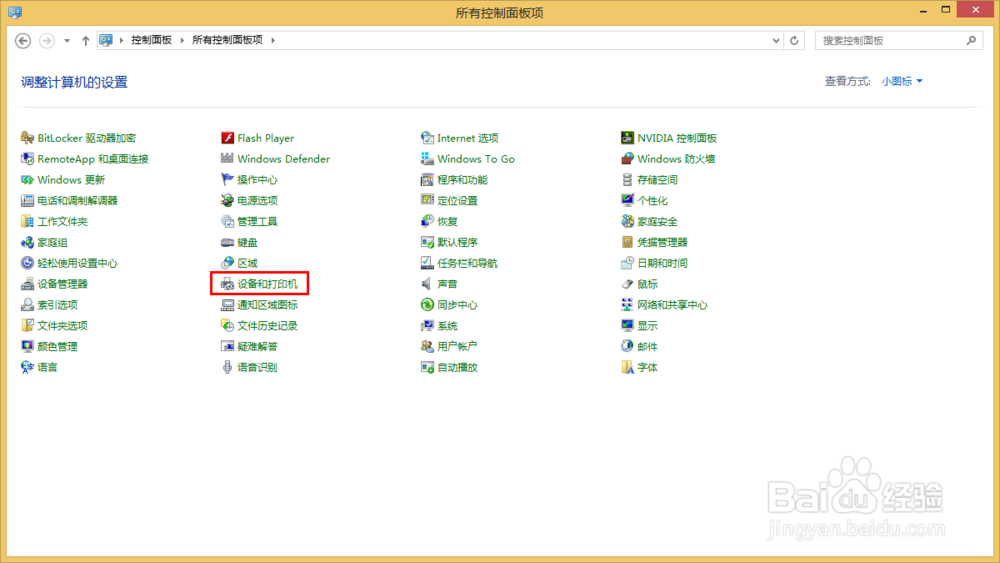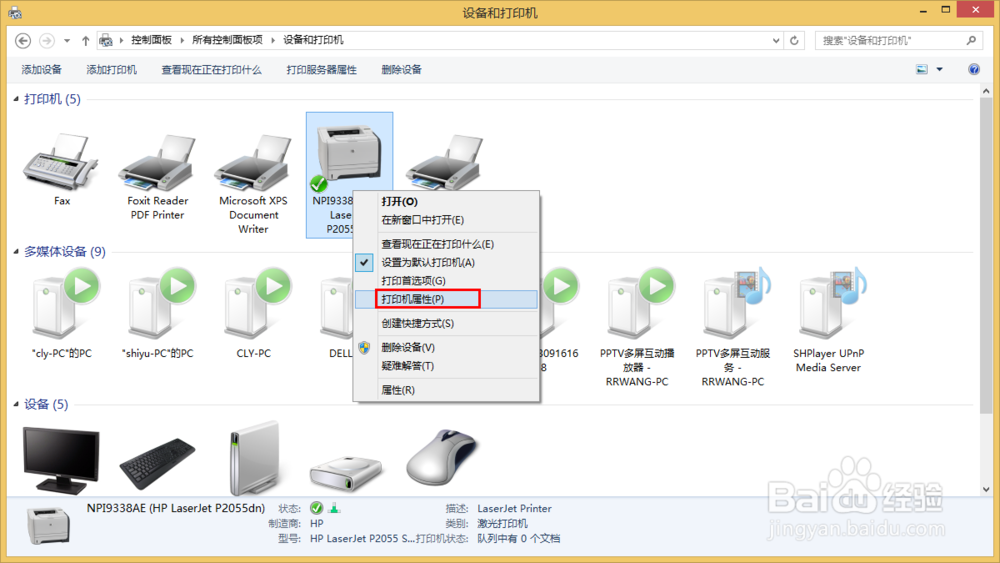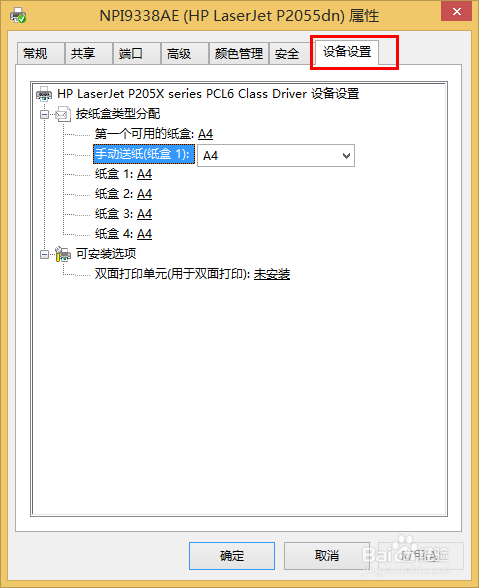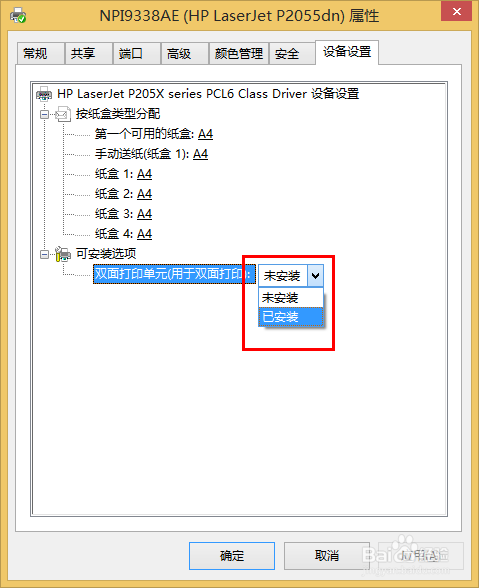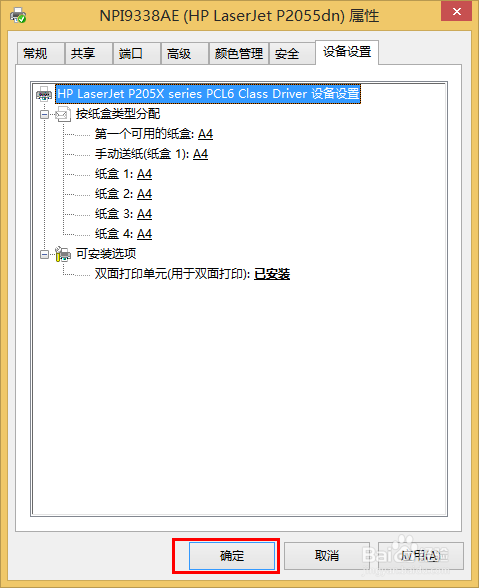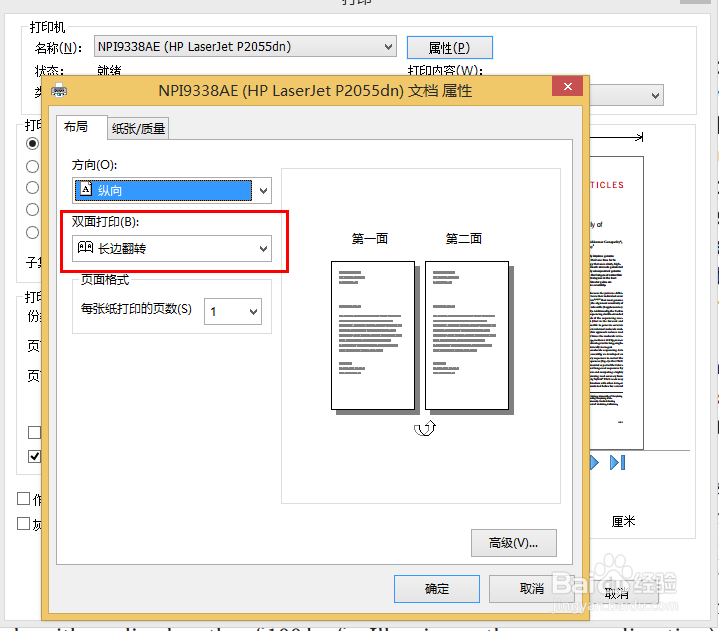pdf文档这么设置双面打印(win7/win8)
1、首先,打开控制面板。win7下在点击“开始”,就在导航栏中。而win8下,则先将鼠标移动到桌面右上角,点击出现的图标中的齿轮转图标。如图。
2、点击图中出现的“控制面板”,然后点击“查看方式”选项中的“小图标”,如图所示。
3、在出现的图标中点击“设备和打印机”,如图所示。
4、选中你要使用的打印机,然后右键单击,选择“打印机属性”,如图所示。
5、在弹出的窗口中选择“设备设置”选项卡,如图所示。
6、点击最下面的“未安装”,选择“已安装”,然后点击“确定”,如图。
7、最后,再打开pdf文档的打印属性,我可看到上面出现了“双面打印”选项,如图所示。
声明:本网站引用、摘录或转载内容仅供网站访问者交流或参考,不代表本站立场,如存在版权或非法内容,请联系站长删除,联系邮箱:site.kefu@qq.com。
阅读量:37
阅读量:21
阅读量:95
阅读量:42
阅读量:55